Slack'in harika özelliklerinden biri, belirli komutlara yanıt veren bir bot olan Slackbot'tur. Slackbot ayrıca, seçilen aktivasyon cümleleri kullanıldığında özelleştirilebilir otomatik yanıtlar sağlayacak şekilde yapılandırılabilir. Bu otomatik yanıt işlevi, yararlı bilgiler sağlamak için yapılandırılabilir, ancak aynı zamanda daha eğlenceli yanıtlarla da yapılandırılabilir.
Slackbot'tan potansiyel olarak yararlı bir Otomatik yanıt örneği, birisi "Adresimiz nedir?" mesajını gönderdiğinde şirketin adresini göndermektir. Benzer şekilde, Slackbot, birisi "wifi" kelimesini yazdığında Wi-Fi şifresini gönderecek şekilde yapılandırılabilir.
Dikkat edilmesi gereken bir şey de, Slackbot'un tam aktivasyon ifadesi içeren herhangi bir mesaja, mesaj yalnızca aktivasyon ifadesini içermese bile otomatik olarak yanıt vereceğidir. Örneğin, Slackbot'u çalışma alanında "wifi" kelimesi yayınlandığında Wi-Fi şifresi hakkında bir mesaj gönderecek şekilde yapılandırırsanız, Slackbot birisi "wifi" kelimesini, "Wifi şifresi nedir" veya "wifi nedir" mesajını gönderirse, Wi-Fi şifresi hakkında otomatik yanıtla yanıt verin. aşağı?".
Aktivasyon ifadelerinizin çok genel olmadığından emin olmak iyi bir fikirdir, aksi halde yanıt çok sık gönderilebilir ve can sıkıcı olabilir. Benzer şekilde, aktivasyon ifadesinin çok spesifik olmamasını sağlamak da iyi bir fikirdir, çünkü insanlar sonunu getirebilir. yararlı ancak aşırı uzun aktivasyon ifadenizi unutmak veya soru gibi noktalama işaretleri eklemeyi unutmak işaret.
İpucu: Aktivasyon cümleleri büyük/küçük harfe duyarlı değildir, bu yüzden bunun için endişelenmenize gerek yok. Ancak, soru işaretleri gibi özel karakterler, etkinleştirme ifadesinde yer alıyorsa önemlidir.
Daha açık yürekli bir otomatik yanıt için, Slackbot'u yazı tura atacak veya zar atacak şekilde yapılandırabilirsiniz. Her yanıtı yeni bir satıra koyarak tek bir etkinleştirme ifadesi için birden çok yanıtı yapılandırabilirsiniz. Rastgele bir yanıt seçilecektir, yani Slackbot'u "yazı tura at" aktivasyon ifadesine "yazı" veya "yazı" ile yanıt verecek şekilde yapılandırabilirsiniz. Bir zar atmak için, "d20" aktivasyon ifadesi için birden yirmiye kadar sayıları yapılandırabilirsiniz. Yazı tura gibi şeylere "yazı" ve "yazı" ayarlayarak gizli yanıtlar bile ekleyebilirsiniz. her biri yüz kez yanıt verir ve ardından şöyle bir yanıt alır: “Para, yan!".
İpucu: Aktivasyon ifadelerini virgülle ayırarak aynı çıktı veya çıktılar için birden fazla aktivasyon ifadesi de yapılandırabilirsiniz.
Otomatik Slackbot Yanıtları Nasıl Yapılandırılır
Slackbot otomatik yanıtlarını yapılandırmak için çalışma alanı özelleştirme ayarlarına gitmeniz gerekir. Bunu yapmak için önce sağ üst köşedeki çalışma alanı adına tıklamanız gerekir. Ardından, açılır menüden "Ayarlar ve yönetim"i ve ardından "Özelleştir"i seçin.
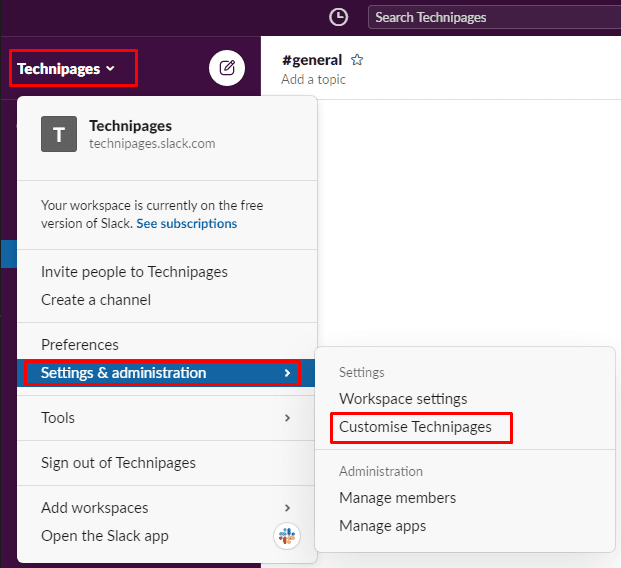
Çalışma alanı özelleştirme ayarlarına girdikten sonra, "Slackbot" sekmesine geçin, ardından yeni bir otomatik yanıt eklemek için "Yeni yanıt ekle"yi tıklayın.
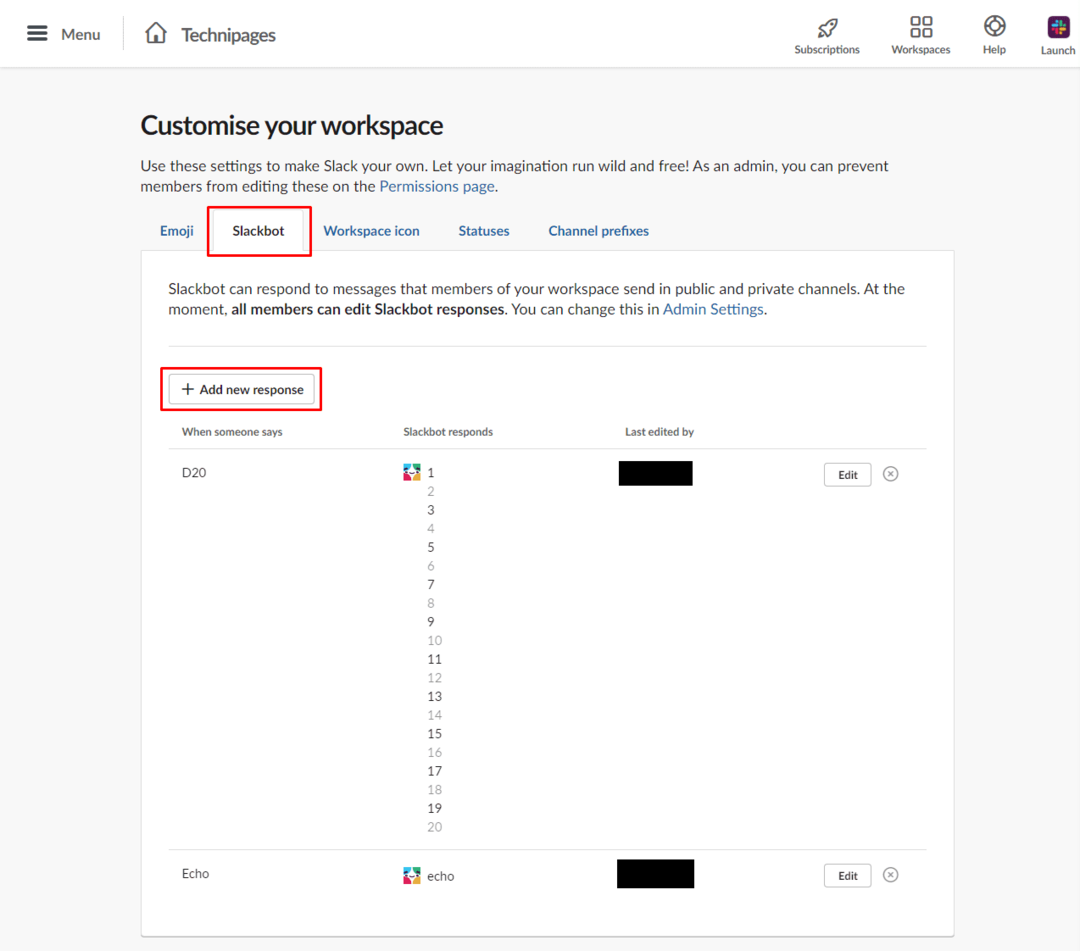
"Birisi söylediğinde" etiketli metin kutusuna bir veya daha fazla etkinleştirme ifadesi girin, ardından "Slackbot yanıt verir" etiketli metin kutusuna olası yanıtları girin ve "Kaydet"i tıklayın.
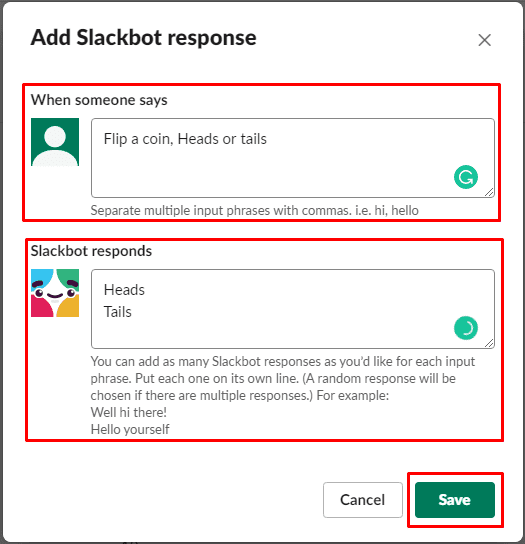
Slackbot'un otomatik yanıtları, yararlı bilgiler sağlayabilir veya bir çalışma alanında hafif bir eğlence sağlayabilir. Bu kılavuzdaki adımları izleyerek, çalışma alanınıza kendi özel otomatik Slackbot yanıtlarınızı ekleyebilirsiniz.